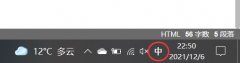进行数据迁移到新硬盘时,无论是升级到更大容量的新硬盘,还是将数据迁移到更快的SSD,整体过程都需要仔细规划。有效的迁移步骤不仅可以减少数据丢失的风险,还有助于提高新硬盘的使用效率。下面就为大家详细介绍一下如何高效转移数据。

选择合适的工具是成功迁移数据的第一步。市面上有多款数据迁移软件可供选择,包括EaseUS Todo Backup、Acronis True Image等。每种软件的功能和界面略有不同,用户界面友好且支持增量备份的工具更受欢迎。在选择时,可以参考各大评测网站的用户反馈与评分,以确保选用的软件能够满足你的需求。
进行数据迁移前,确保新硬盘已正确连接。对于桌面电脑,打开机箱,将新硬盘固定在硬盘柜内,并用SATA数据线和电源线连接。对于笔记本电脑,通常需要拆卸后盖,但操作相对简单。某些新款笔记本电脑还支持M.2接口,用户可以直接插入新硬盘。
创建数据备份是接下来的重要步骤。即便是使用专业的软件,备份也是为了防止意外情况。可以将重要文件备份到云存储服务或外部硬盘,确保文件安全。备份后,清理旧硬盘中的无用文件,以简化后续的数据迁移过程。
正式开始迁移时,打开迁移软件并选择源硬盘与目标硬盘。通常软件都会提供清晰的指引与操作选项。在迁移过程中,耐心等待完成,避免中途操作造成数据损坏。部分软件还建议进行系统克隆,这样可直接将操作系统迁移到新硬盘。
完成迁移后,检查是否所有数据都已成功转移。确保新硬盘上可用文件与旧硬盘一致。进入系统设置,检查新硬盘的分区情况,并进行必要的格式化或分区调整。如果新硬盘性能优越,建议重新安装操作系统以获得最佳性能。
优化使用新硬盘,是最后一步。用户可以通过SSD优化工具提升读写速度,并确保操作系统设置为最佳性能模式。定期进行系统维护与数据清理,可以使硬盘保持最佳状态。
常见问题解答
1. 数据迁移过程需要多长时间?
完整迁移时间取决于数据量的大小以及新旧硬盘的性能,一般在几分钟到几小时不等。
2. 新硬盘与旧硬盘的接口不一致怎么办?
可以使用适配器或使用外置硬盘盒,将旧硬盘转接到电脑上进行数据传输。
3. 数据迁移后,原硬盘的数据会被删除吗?
数据迁移不会自动删除旧硬盘中的数据,用户需要手动选择是否要格式化或擦除原硬盘。
4. 使用克隆软件时,有什么需要特别注意的事项吗?
选择可信赖的软件,确保软件版本更新到最新,以避免兼容性问题。注意备份重要文件。
5. 如何确保迁移数据的安全性?
定期备份重要数据,使用加密的传输方式,并选择信誉良好的数据迁移软件,以减少潜在的风险。